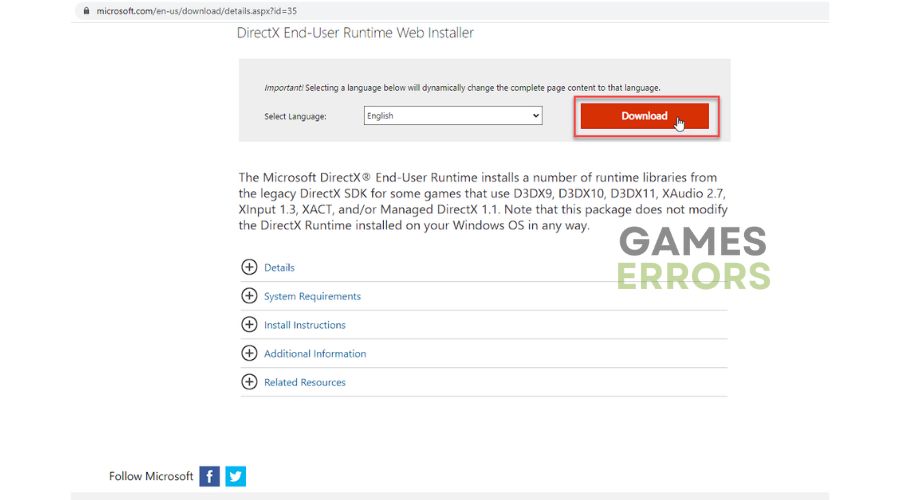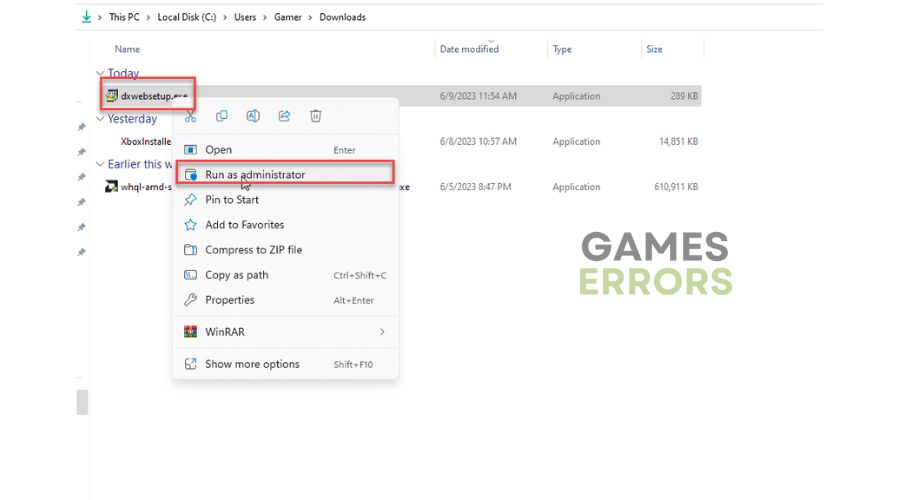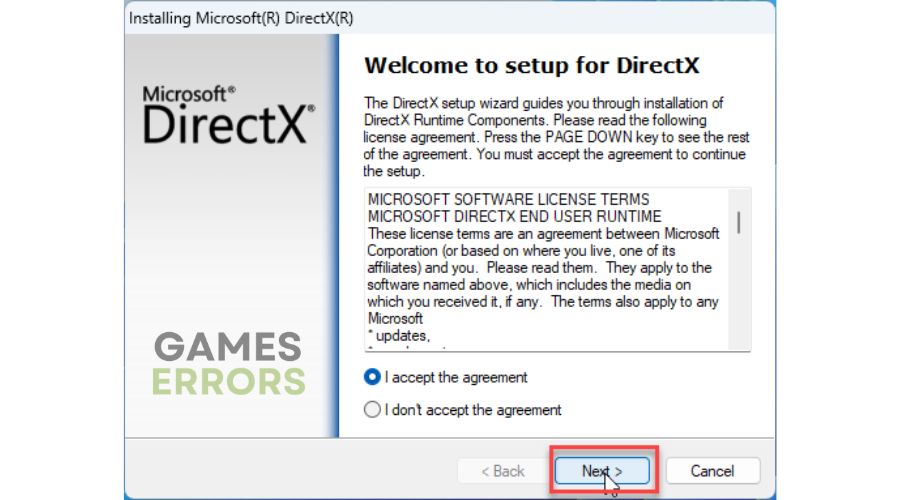Windows 8.1 Windows 8.1 Enterprise Windows 8.1 Pro Windows 8 Windows 8 Enterprise Windows 8 Pro Windows RT Windows 7 Enterprise Windows 7 Home Basic Windows 7 Home Premium Windows 7 Professional Windows 7 Starter Windows 7 Ultimate Windows Server 2008 R2 Datacenter Windows Server 2008 R2 Enterprise Windows Server 2008 R2 for Itanium-Based Systems Windows Server 2008 R2 Standard Windows Vista Business Windows Vista Enterprise Windows Vista Home Basic Windows Vista Home Premium Windows Vista Starter Windows Vista Ultimate Windows Server 2008 Datacenter Windows Server 2008 Enterprise Windows Server 2008 for Itanium-Based Systems Windows Server 2008 Standard Microsoft Windows XP Service Pack 3 Microsoft Windows Server 2003 Service Pack 1 Microsoft Windows Server 2003 Service Pack 2 Windows 10 Еще…Меньше
Что такое DirectX?
DirectX – это набор компонентов в ОС Windows, который позволяет программному обеспечению, в первую очередь компьютерным играм, напрямую взаимодействовать с видео- и аудиооборудованием. Игры, использующие DirectX, могут более эффективно использовать встроенные в ваше оборудование функции акселерации мультимедиа, благодаря чему повышается производительность выполнения мультимедийных задач.
Определение версии DirectX, установленной на компьютере
Инструмент DxDiag представляет подробную информацию о компонентах и драйверах DirectX, которые установлены в вашей системе и доступны к использованию.
-
Нажмите кнопку «Пуск», введите в поле поиска запрос dxdiag, затем нажмите клавишу «ВВОД».
-
Выберите элемент dxdiag в списке результатов поиска
-
Проверьте строку версия DirectX на первой странице отчета в разделе Информация о системе.
-
Проведите пальцем от правого края экрана к центру и коснитесь кнопки «Поиск». Введите запрос dxdiag в поле поиска. Или введите запрос dxdiag в строку поиска в меню «Пуск».
-
Выберите элемент dxdiag в списке результатов поиска
-
Проверьте строку версия DirectX на первой странице отчета в разделе Информация о системе.
-
Нажмите кнопку «Пуск» и введите в поле поиска запрос dxdiag.
-
Выберите элемент dxdiag в списке результатов поиска
-
Проверьте строку версия DirectX на первой странице отчета в разделе Информация о системе.
Версии DirectX и обновления через операционную систему
В этих версиях Windows DirectX 11.3 и 12 предустановлены.
Обновления будут доступны через Центр обновления Windows. Отдельного пакета данных версий DirectX не существует.
-
DirectX 11.1 предустановлен в системах Windows 8, Windows RT и Windows Server 2012 Отдельного пакета обновлений для DirectX 11.1 не существует. Вы можете установить эту версию DirectX только через Центр обновления Windows в системах Windows 8, Windows RT и Windows Server 2012.
-
DirectX 11.2 предустановлен в системах Windows 8.1, Windows RT 8.1 и Windows Server 2012 R2. Отдельного пакета обновлений для DirectX 11.2 не существует. Эту версию DirectX можно установить только через Центр обновлений Windows в системах Windows 8.1, Windows RT 8.1 и Windows Server 2012 R2.
Примечание. Для дальнейшего обновления DirectX вам необходимо обновить операционную систему.
-
DirectX 11.0 предустановлен в системы Windows 7 и Server 2008 R2. Отдельного пакета обновлений для данной версии не существует. Вы можете обновить DirectX, установив пакет обновлений, а также обновления, перечисленные ниже.
-
DirectX 11.1 доступен для установки в системах Windows 7 SP1 и Windows Server 2008 RS SP1 совместно с обновлением платформы для Windows 7 и Windows Server 2008 (KB2670838).
Примечание. Для дальнейшего обновления DirectX вам необходимо обновить операционную систему.
-
DirectX 10 предустановлен в системах Windows Vista. Отдельного пакета обновлений для данной версии не существует. Вы можете обновить DirectX, установив пакет обновлений, а также обновления, перечисленные ниже.
-
DirectX 10.1 предустановлен в системах Windows Vista с пакетом обновления 1 (SP1) или более поздней версии и Windows Server с пакетом обновления 1 (SP1) или более поздней версии. Отдельного пакета обновлений для данной версии не существует. Вы можете обновить DirectX, установив пакет обновлений, а также обновления, перечисленные ниже.
-
DirectX 11.0 доступен для установки в системах Windows Vista с пакетом обновлений 2 (SP2) и Windows Server 2008 с пакетом обновлений 2 (SP2) при установленном обновлении KB971512.
Примечание. Для дальнейшего обновления DirectX вам необходимо обновить операционную систему.
DirectX 9.0c доступен для установки в системах Windows XP и Windows Server 2003 с помощью установки среды выполнения DirectX 9.0c для конечных пользователей.
Некоторые приложения и игры требуют наличия DirectX 9. Тем не менее, на вашем компьютере установлена более поздняя версия DirectX. Если вы установили и запустили приложение или игру, для которой требуется DirectX 9, может появиться сообщение об ошибке, например «Запуск программы невозможен, так как на компьютере отсутствует d3dx9_35.dll. Попробуйте переустановить программу».
Для устранения этой проблемы необходимо установить среду выполнения DirectX для конечных пользователей.
Примечания
-
При запуске этот пакет не вносит изменения в версию DirectX, Direct3D 9, Direct3D 10.x, Direct3D 11.x, DirectInput, DirectSound, DirectPlay, DirectShow и DirectMusic.
-
Для дальнейшего обновления DirectX необходимо обновить операционную систему.
Нужна дополнительная помощь?
Нужны дополнительные параметры?
Изучите преимущества подписки, просмотрите учебные курсы, узнайте, как защитить свое устройство и т. д.
В сообществах можно задавать вопросы и отвечать на них, отправлять отзывы и консультироваться с экспертами разных профилей.
Windows 8.1 Windows 8.1 Enterprise Windows 8.1 Pro Windows 8 Windows 8 Enterprise Windows 8 Pro Windows RT Windows 7 Enterprise Windows 7 Home Basic Windows 7 Home Premium Windows 7 Professional Windows 7 Starter Windows 7 Ultimate Windows Server 2008 R2 Datacenter Windows Server 2008 R2 Enterprise Windows Server 2008 R2 for Itanium-Based Systems Windows Server 2008 R2 Standard Windows Vista Business Windows Vista Enterprise Windows Vista Home Basic Windows Vista Home Premium Windows Vista Starter Windows Vista Ultimate Windows Server 2008 Datacenter Windows Server 2008 Enterprise Windows Server 2008 for Itanium-Based Systems Windows Server 2008 Standard Microsoft Windows XP Service Pack 3 Microsoft Windows Server 2003 Service Pack 1 Microsoft Windows Server 2003 Service Pack 2 Windows 10 More…Less
What is DirectX?
DirectX is a set of components in Windows that allows software, primarily and especially games, to work directly with your video and audio hardware. Games that use DirectX can use multimedia accelerator features built-in to your hardware more efficiently which improves your overall multimedia experience.
Check which version of DirectX is installed
The DxDiag tool reports detailed information about the DirectX components and drivers installed on your system and can be used.
-
From Start, type dxdiag in the Search box, and then press enter.
-
Tap or click on dxdiag from the results.
-
Check DirectX Version on the first page of the report in the System Information section.
-
Swipe in from the right edge of the screen, and then tap Search. Type dxdiag in the search box. Or, just type dxdiag from Start.
-
Tap or click on dxdiag from the results.
-
Check DirectX Version on the first page of the report in the System Information section.
-
Click Start, type dxdiag in the search box.
-
Tap or click on dxdiag from the results.
-
Check DirectX Version on the first page of the report in the System Information section.
DirectX versions and updates by Operating System
DirectX 11.3 and 12 are included with these Windows versions.
Updates will be available through Windows Update. There is no stand-alone package for these versions of DirectX.
-
DirectX 11.1 is included in Windows 8, Windows RT, and Windows Server 2012. There is no stand-alone update package for DirectX 11.1. You can only install this DirectX version through Windows Update in Windows 8, Windows RT and Windows Server 2012.
-
DirectX 11.2 is included in Windows 8.1, Windows RT 8.1 and Windows Server 2012 R2. There is no stand-alone update package for DirectX 11.2. You can only install this DirectX version through Windows Update in Windows 8.1, Windows RT 8.1 and Windows Server 2012 R2.
Note To upgrade DirectX further, you will need to upgrade your operating system.
-
DirectX 11.0 is included in Windows 7 and Server 2008 R2. There is no stand-alone update package for this version. You can update DirectX by installing the service pack and update listed below.
-
DirectX 11.1 is available for Windows 7 SP1 and Windows Server 2008 RS SP1, with Platform Update for Windows 7 and Windows Server 2008 (KB2670838).
Note To upgrade DirectX further, you will need to upgrade your operating system.
-
DirectX 10 is included in Windows Vista. There is no stand-alone update package for this version. You can update DirectX by installing the service pack and update listed below.
-
DirectX 10.1 is included in Windows Vista SP1 or later, and Windows Server SP1 or later. There is no stand-alone update package for this version. You can update DirectX by installing the service pack and update listed below.
-
DirectX 11.0 is available for Windows Vista SP2 and Windows Server 2008 SP2, with KB971512 installed.
Note To upgrade DirectX further, you will need to upgrade your operating system.
DirectX 9.0c is available for Windows XP and Windows Server 2003 by installing the DirectX 9.0c End-User Runtime.
Some applications and games require DirectX 9. However, your computer includes a more recent version of DirectX. If you install and then run an application or game that requires DirectX 9, you might receive an error message such as «The program can’t start because d3dx9_35.dll is missing from your computer. Try reinstalling the program to fix this problem.»
To resolve this issue, install DirectX End-User Runtime.
Notes
-
When you run this package, no change is made to your version of DirectX, Direct3D 9, Direct3D 10.x, Direct3D 11.x, DirectInput, DirectSound, DirectPlay, DirectShow, or DirectMusic.
-
To upgrade DirectX further, you will need to upgrade your operating system.
Need more help?
Want more options?
Explore subscription benefits, browse training courses, learn how to secure your device, and more.
Communities help you ask and answer questions, give feedback, and hear from experts with rich knowledge.
Некоторые пользователи не знают, как обновить DirectX до последней версии. В данном материале мы предоставим подробную инструкцию о том, как это сделать. Но сначала поговорим о более простых и понятных вещах.
Содержание
- Вводная информация
- Что такое DirectX?
- Как узнать версию DirectX?
- Обновление DirectX
- Заключение
Вводная информация
Стоит отметить, что без данного компонента невозможна нормальная работа операционной системы. Ей, как и многим приложениям, будет постоянно чего-то не хватать. Так что давайте для начала разберемся, что это за компонент такой.
Что такое DirectX?
Это набор специальных библиотек, необходимых операционной системе Windows для работы с 2D и 3D графикой. Пакет Директ Икс предоставляется компанией Microsoft. Причем совершенно бесплатно. Установить его может любой желающий.
А вот в операционной системе Windows 10 уже присутствует актуальная версия данных библиотек. Так что для тех, кто использует эту ОС данный материал не особо актуален. Оно и понятно. Ведь «десятка» — текущий проект компании из Редмонда.
Кому может пригодиться эта статья? Во-первых, тем, кто использует Windows 7, 8 или 8.1. Там иногда приходится производить обновление компонентов DirectX до последней версии. То же самое касается и тех, кто сидит на Vista.
А вот пользователям Windows XP рассчитывать не на что. Для них потолок – DirectX 9.0c. Но эта версия библиотек уже давно у них установлена. К сожалению, из-за политики компании Microsoft новых версий библиотек для XP не будет. Но если у вас восьмая (или более ранняя) версия библиотеки, то данная инструкция все же поможет.
А теперь давайте поговорим о том, как посмотреть версию компонентов, установленных в ОС. Это необходимо, поскольку может оказаться так, что обновление вовсе не нужно.
Как узнать версию DirectX?
Перед обновлением всегда необходимо проверять версию того компонента, который вы собираетесь обновить. Если она актуальна, то не нужно ничего делать. Получится зря потраченный трафик (так как все это скачивается из интернета).
Узнать версию DirectX можно при помощи встроенных инструментов Windows. Для этого даже не нужно устанавливать никаких сторонних приложений. Способ довольно простой. С ним справятся даже новички. Но на всякий случай мы предоставим подробную инструкцию:
- Открываем меню «Пуск» при помощи специальной кнопки на панели задач.
- Перемещаемся в каталог «Служебные – Windows» и кликаем по пункту «Выполнить».
Вызвать этот инструмент можно и проще. Достаточно нажать сочетание клавиш Win + R».
- Далее вводим в текстовое поле dxdiag.
- Нажимаем «ОК» или Enter на клавиатуре.
Появится окно с огромным количеством информации. В числе прочего там будет строка «Версия DirectX».
Стоит отметить, что процесс обновления выполняется в режиме онлайн. Поэтому просто необходимо наличие широкополосного подключения к интернету. Иначе ничего не выйдет. Многое также зависит от скорости. Если она маленькая, то процесс инсталляции затянется надолго. Итого нужно будет загрузить, в среднем, 150 МБ.
На данный момент, выполнить обновление данного компонента можно только одним способом: скачать установщик с серверов компании Microsoft. Сам он весит мало. Но вот библиотеки довольно-таки объемные.
Суть заключается в том, что инсталлятор скачивает нужные файлы в процессе установки и только потом интегрирует их в операционную систему. Такой способ проще и надежнее. Вот подробная инструкция, рассказывающая о том, как и что делать.
- Открываем в удобном интернет-обозревателе страницу https://www.microsoft.com/ru-ru/download/details.aspx?id=35.
- Здесь вам нужно кликнуть ЛКМ на красную кнопку.
- Откажитесь от загрузки дополнительного софта.
- Теперь нужно открыть dxwebsetup.exe.
- Примите лицензионные условия.
- Откажитесь от инсталляции дополнительных компонентов (Панель Bing и т. д.).
- Запустите процедуру загрузки.
- Дождитесь ее завершения.
- На всякий случай выполните перезапуск системы.
Вот так происходит обновление библиотек DirectX.
Заключение
А теперь подведем итоги и попытаемся обобщить всю многословную филиппику, представленную выше. В данном материале мы попытались дать ответ на вопрос о том, как обновить Директ Икс на компьютере или ноутбуке. Оказалось, что это довольно просто.
С данной задачей справится даже новичок, который только недавно сел за компьютер. Не забудьте только проверить актуальность уже установленной на компьютере версии DirectX. Возможно, никакого обновления и не потребуется. Особенно, если и старая версия еще неплохо работает.
Как установить программу (процесс установки наглядно) ↓
DirectX на любой ПК или ноутбук
DirectX – это библиотеки и инструкции, на основе которых работают аппаратные устройства: жесткий диск, клавиатура, мышь, видеокарта, процессор и др. Базовый набор файлов предустановлен во всех версиях операционных систем Microsoft, начиная с Windows 95. В «Десятке» ручного обновления не требуется, в «Восьмерке» и более ранних платформах важно позаботиться о наличии актуальной версии. Загрузить последний дистрибутив можно на нашем портале или с сайта компании Microsoft, правда, последний способ кажется некоторым пользователям неудобным из-за обязательной регистрации.
Версии DirectX совместимы между собой – устанавливайте новую, если необходимо, и не беспокойтесь о работе компьютера. Помните, в операционные системы прошлых лет невозможно установить последние версии «Директ Икс». Например, в «Семерке» предусмотрена поддержка только до 11.2, при условии установленного пакета обновлений Service Pack 1. Обновления выпускаются регулярно и предоставляются разработчиками совершенно бесплатно. Пользователям не нужно удалять ранее установленные файлы – достаточно запустить инсталлятор и подтвердить принятие лицензионного соглашения.
DirectX для версий windows:
|
|
Как установить DirectX на ПК:
Запуск программы происходит с помощью распаковщика OpenBox
Запустите файл.
Ознакомьтесь с информацией и нажмите «Далее».
Нажмите «Далее», или снимите галочки с рекомендуемого ПО и нажмите «Далее». Если снять все галочки, рекомендуемое ПО не установится!
На данном этапе если нажать «Далее» произойдет установка компонентов программы.
Геймеры прекрасно знают, зачем нужны библиотеки DirectX и как работает универсальное решение от Microsoft, лучше которого ничего не придумали до сих пор. При отсутствии необходимых файлов игра не запустится. Некоторые разработчики предоставляют возможность выбирать версию DirectX – самая последняя обеспечивает самое высокое качество графики, однако максимальный уровень детализации спецэффектов и текстур может привести к падению уровня FPS, если аппаратная производительность ПК оставляет желать лучшего. Устаревшая версия DirectX не позволяет насладиться красотой видеоигр даже при наличии в системном блоке топовой видеокарты от компании NVIDIA или AMD.
Need help with DirectX and installing the latest version, DirectX 12? Our guide can assist you. 🎯
DirectX (DX) has come a long way since its inception and is now on its 12th version, 20 years after it first appeared. It’s a set of application programming interfaces (APIs) widely used in the gaming industry and has become an indispensable tool. DirectX facilitates communication between the game and the computer’s hardware, including the GPU, memory, and sound card. During game installations on Windows 10/11, you may have encountered a pop-up window that requests you to install a version of DirectX on your PC. This guide will assist you in checking the current DirectX version on your PC and provide easy-to-follow steps to update your DirectX.
DirectX 12
DirectX has undergone several iterations, with version 12 Ultimate being the latest. Throughout its development, there have been various sub-versions with letter or number suffixes, some of which only existed on paper and others disregarded due to unfavorable versions of Windows like Vista and DX 10. However, since Windows XP and DX 8.1, DirectX has become integral to serious gaming on Windows PCs. DirectX 12 stands out from its predecessors with new display improvements and memory-saving tricks that require hardware support. But the most remarkable aspect of DirectX 12 is its return to the roots of PC gaming, empowering games to have much more control over hardware than ever before. This means that games can manage hardware as they see fit, similar to the time of DOS. The evidence of this approach’s effectiveness is clear, as consoles with weaker hardware can achieve similar performance to more potent PC configurations.
What DirectX is good for gaming?
To ensure optimal performance, it’s recommended to use the latest version of DirectX (it’s backward compatible). However, there’s no need to fret about the version on your computer as it’s likely already up-to-date with the latest supported version. While DirectX 12 and 11 were already feature-rich, the newer DirectX 12 Ultimate provides additional features designed specifically for new hardware.
How do I check the DirectX version on my PC?
1. Press the Win+R keys to open the Run dialog box.
2. Type; “dxdiag” and hit Enter.
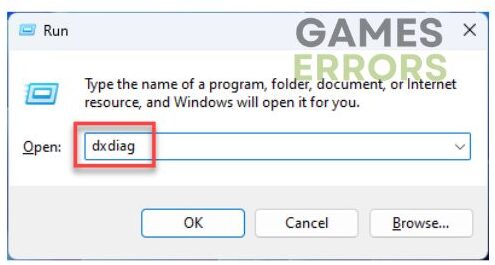
3. By opening the DirectX Diagnostic Tool, you can access important system data, such as your current DirectX version and which features are enabled.
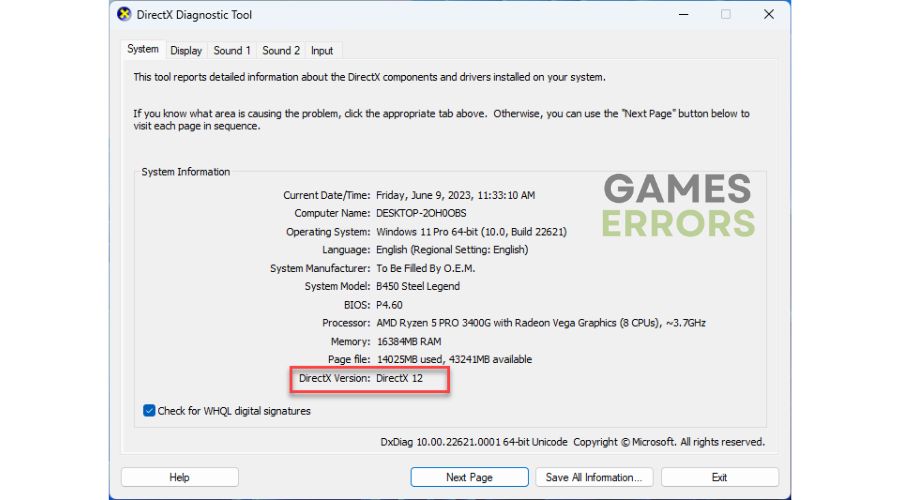
How do I update DirectX on my Windows PC?
There are two ways to update DirectX to the latest version. The first is manual, and the second is through Windows update.
1. Manually update DirectX
Time needed: 5 minutes
If your Windows update does not work (temporarily disabled for some reason) and you want to install the latest version of DirectX, you can do it manually through your browser.
- Open your browser
Go to Microsoft’s official support page and select the Download button.
- Download DirectX Web Installer
Go to your Downloads folder, and right-click on the DirectX installer to run as administrator.
- Start to install DirectX
Once you complete the installation process, reboot your PC to ensure the new effects are applied successfully.
2. Update DirectX through Windows Update
To install DirectX 12, you can use the second method of forcing Windows to update. This will ensure your Windows PC is equipped with the latest DirectX version. Here’s how you can do it:
1. Right-Click on the Start Menu and select Settings.

2. Click on Windows Update and then Check for Update. Also, install any pending Windows updates.
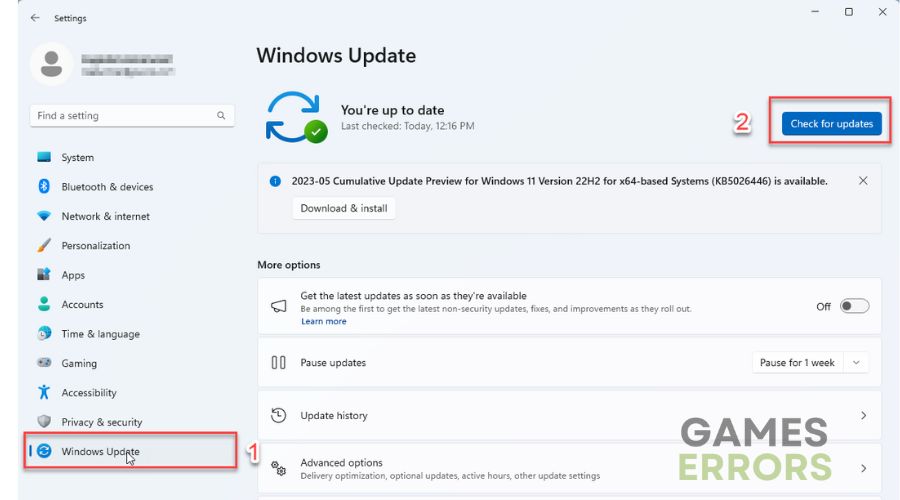
3. Once you’ve completed the updates, make sure to restart your PC and follow the previous steps we provided to confirm that your DirectX version has indeed been updated.
Conclusion
We hope our guide has effectively explained the benefits of DirectX and how to upgrade to the latest version. If you have any questions or recommendations, feel free to share them in the comments section below.


 Вызвать этот инструмент можно и проще. Достаточно нажать сочетание клавиш Win + R».
Вызвать этот инструмент можно и проще. Достаточно нажать сочетание клавиш Win + R».